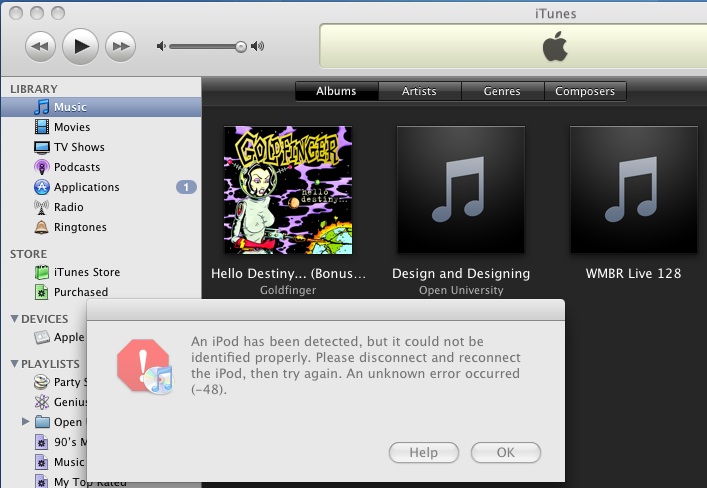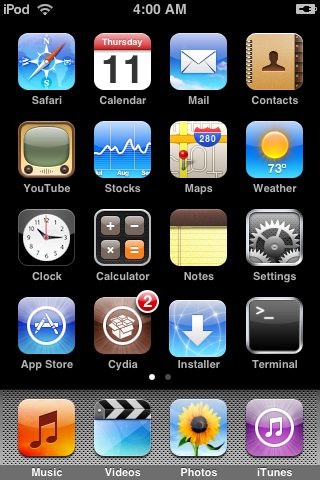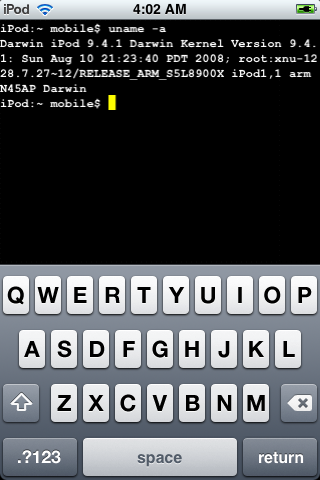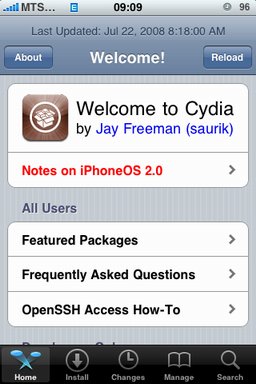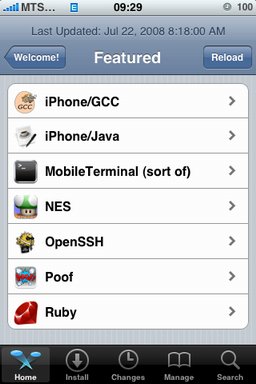MuscleNerd, хакер из команды iPhone DevTeam, недавно сообщил в твиттере, что удалось взломать iPhone 4S. Хакеры успешно сделали джейлбрейк, получили доступ к файловой системе, запустили терминал и Cydia:
MuscleNerd
Это лишь предварительный джейлбрейк 4S: http://twitpic.com/76vcp4 http://twitpic.com/76vct2 (Многое пока не удалось сделать для публичного выпуска утилит. Осталось еще очень много работы.)
Это действительно отличные новости. Не смотря на то, что это лоишь первые шаги, хакеры даже сумели запустить Cydia. В то же время не стоит в скором времени ждать выхода утилит джейлбоейка iPhone 4S. По мнению MuscleNerd, работа еще только началась.
Ниже представлены скриншотиы терминала и Cydia, работающих на iPhone 4S: